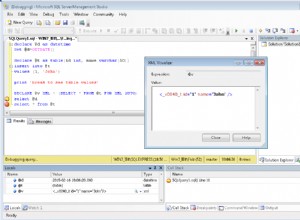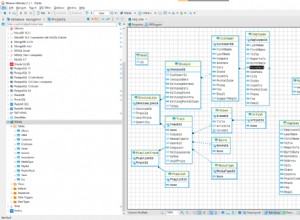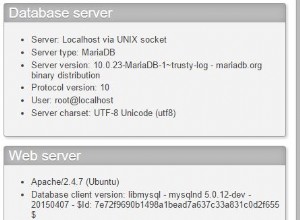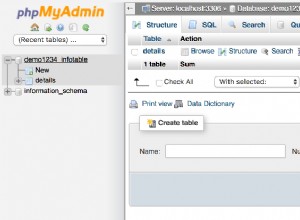Nie ma bezpośredniego podejścia (nareszcie teraz) do zmiany domyślnej ścieżki instalacji SQL Server Management Studio ale możesz użyć symbolicznych linków :
Co to są dowiązania symboliczne?
Dowiązania symboliczne to w zasadzie zaawansowane skróty. Utwórz łącze symboliczne do pojedynczego pliku lub folderu, a łącze to będzie wyglądać tak samo, jak plik lub folder do systemu Windows, nawet jeśli jest to tylko łącze wskazujące plik lub folder.
Użytkownicy Windows 10
Użytkownicy systemu Windows 10 muszą najpierw włączyć tryb programisty z
Ustawienia> Aktualizacje i zabezpieczenia> Dla programistów.
Jak to zrobić
- Otwórz
Command PromptlubWindows PowerShellz Uruchom jako administrator i wklej to polecenie przed zainstalowaniem SQL Server Management Studio
mkdir "D:\Program Files\Microsoft SQL Server" mkdir "D:\Program Files (x86)\Microsoft SQL Server" mklink /J "C:\Program Files\Microsoft SQL Server" "D:\Program Files\Microsoft SQL Server" mklink /J "C:\Program Files (x86)\Microsoft SQL Server" "D:\Program Files (x86)\Microsoft SQL Server"
- Teraz zainstaluj program SQL Server Management Studio (SSMS).
Na dysku C może znajdować się inny plik i folder likeAppData\Local\Microsoft\Microsoft SQL Server ale nie są większe niż 1 GB.
A jeśli już zainstalowano SSMS?
Zamknij wszystkie wystąpienia SSMS i zmień nazwy tych folderów na dowolne:
C:\Program Files\Microsoft SQL Server
C:\Program Files (x86)\Microsoft SQL Server
Śledź jak to zrobić kroki i przenieś zawartość folderów (wytnij/wklej) do nowej lokalizacji
D:\Program Files\Microsoft SQL Server
D:\Program Files (x86)\Microsoft SQL Server